随着科技的发展越来越快,带动了电子产品的快速进步。 手机和电脑的更新速度越来越快。 CD光盘现在被认为已经过时了,它们只能在少数发烧友中生存。 毕竟CD的音质是可以得到很多发烧友认可的。 但在听音乐的时候,有的朋友喜欢轻盈,不关心音质,而有的朋友则在乎音质和聆听体验。 这是一个见识和智慧的问题。 就我个人而言,我更喜欢CD的音质。 然而,在数字媒体时代,许多我们喜爱的歌曲都是以流媒体的形式发布的。 很多我们喜欢的歌曲只能在各大音乐平台上才能欣赏到。 如果你和我一样喜欢CD的音质,不妨学习一下如何将你喜欢的音乐刻录到CD上。
今天的技术变得越来越先进。 很多朋友不知道如何刻录CD。 有些朋友在刻录光盘时容易出现错误nero8刻录软件教程,导致最终无法完成刻录过程。 那么下面小编就给大家详细分享一下刻录光盘的方法,希望对大家有所帮助
准备材料: 1、空白光盘、2、已安装刻录软件的电脑和光驱(这里推荐Nero)3、统一编辑音频文件
1、首先确认您的光驱是否有刻录功能。 有两种方法可以确定它。 一是看光驱标识。 如果光驱的标志有RW字样,则表示该光驱具有刻录功能。
(如下所示)

第二种方法是查看电脑中的驱动程序,在设备管理器中检查光驱。 带有xxxxxRAM字样的是带有刻录功能的光驱。 (如下所示)
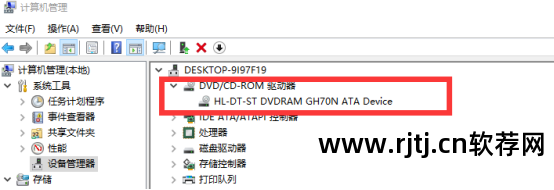
2. 准备一张空白CD。 建议您选择52倍速。

3. 下一步是处理您在计算机上准备的音频文件。 一张典型的 CD 可以存储大约 80 分钟的数据,即大约 12 首歌曲。 换句话说,一张光盘上可以录制12首歌曲。 推荐用于处理音频文件(foobar2000)
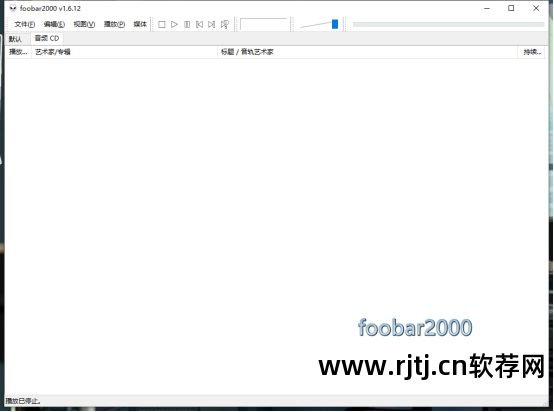
foobar2000是一款比较好用的音频处理软件,功能非常强大,支持所有常见的音频格式。
这里我们使用的只是转换格式的功能,以提高和统一码率。 打开软件,直接拖入音频文件。
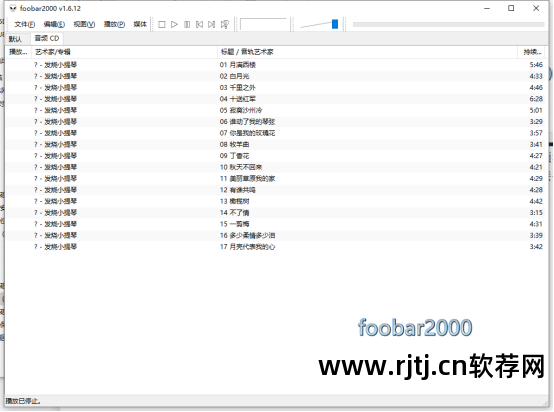
选择所有导入的音频文件,右键转换格式。 建议转换为wav格式(刻录CD音质更好)
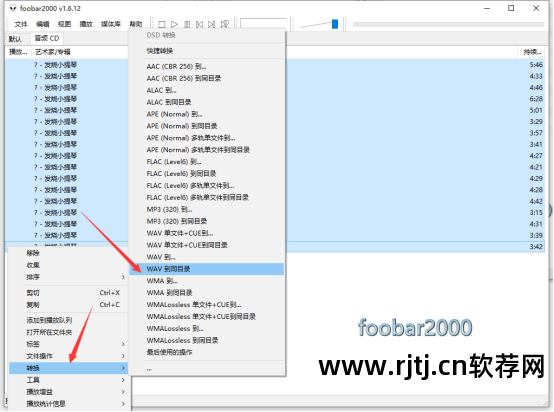
接下来,我们要用于刻录的文件是转换后的音频文件。 转换后有很大的好处,统一码率,统一音量。
下一步是打开 Nero,选择音乐 CD、新建,并将其他选项保留为默认值。
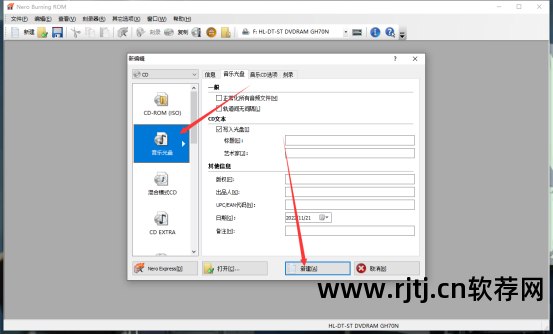
打开后,会有一个窗口一分为二。 左侧的文件编辑区域。 该区域的意思就像歌曲的播放列表。 排序的意义是在CD机上实现的。 上一首和下一首歌曲也是按照顺序排列的。 该命令用于播放。 了解了这个机制之后,我们就可以更好的对歌曲进行排序了。
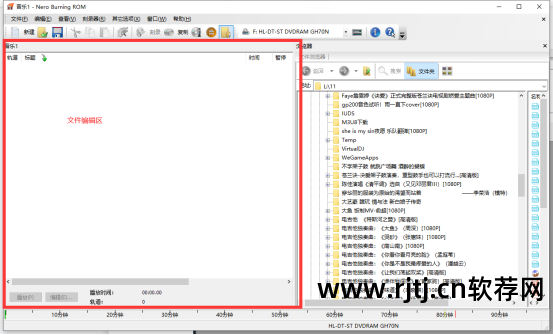
直接将歌曲文件拖至文件编辑区域,或从右侧路径选择导入。 导入完成后,软件底部会有进度条提示。 这时一定要注意,所有文件的时长不能超过黄线和红线,否则刻录会失败。 这里实际的歌曲播放时间以绿色进度条为准。 。
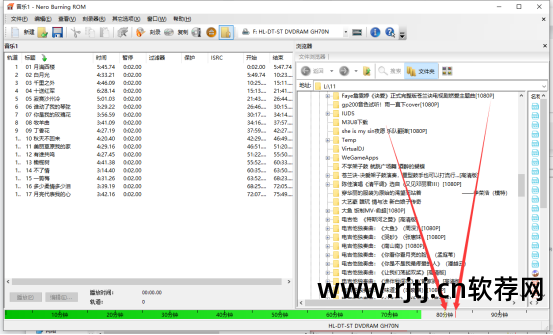
这时候一切都准备好了。 刻录前,请确保所选光驱正确。
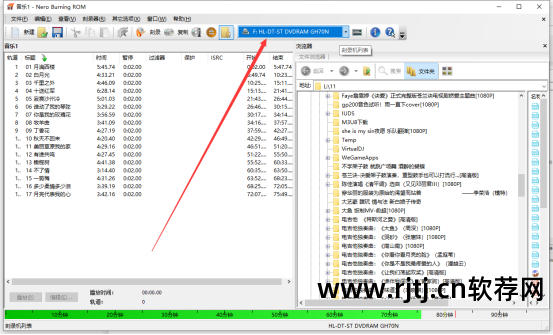
确认无误后nero8刻录软件教程,点击刻录
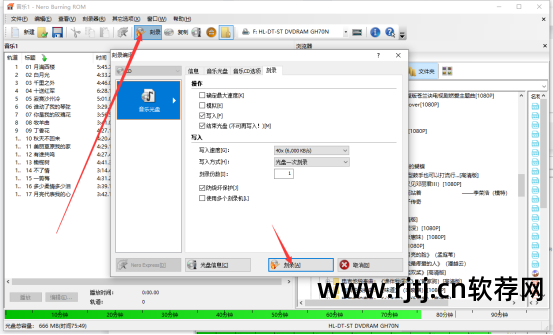
对于软件设置,只需选择默认即可。
点击刻录后,会弹出电脑光驱。 这时,我们只需要把空白光盘放进去,关上门,等待刻录完成即可。
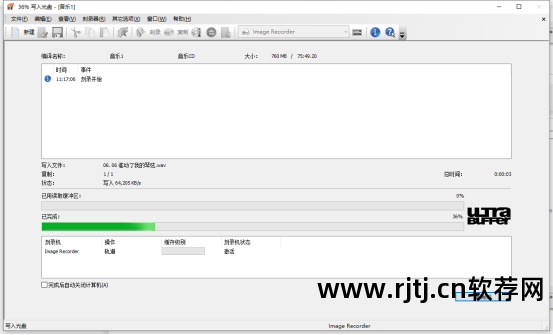
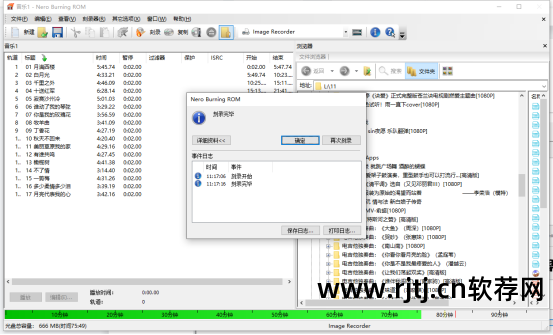
刻录完成后,光驱将会弹出。 此时,光盘刻录已经完成,尽情享受音乐吧! ! !
申诉软件可以在网上找到。 如果需要的话可以私信。
(DVD视频的操作方法也类似,如果有文章,感兴趣的朋友可以留言交流。)
以上就是与大家详细分享的关于刻录光盘的步骤和方法。 希望我们的分享对大家有所帮助,尤其是从事文书工作的朋友更应该多了解一下光盘刻录知识。 另外,从事文化娱乐的朋友也一定要学会刻录光盘,因为刻录光盘在很多情况下是非常有必要的。 上面的分享也很详细的告诉你如何刻录光盘以及每一个步骤。 如果您在刻录光盘时遇到问题,可以参考我们的分享。 如果实际操作中有什么不明白的地方,欢迎评论、留言、或者私信。

